VScode(Visual Studio Code)是一款使用用户极多的代码编辑器,它可以支持Windows、Liunx、OSX等平台,Vscode支持在全平台运行,能够对Java、TypeScript和Node的运行支持,Vscode还有其它的语言运行时的拓展生态环境。是开发者必备的一款代码编辑器,本站为大家提供高速下载,在官网下载不动的朋友可以用下方下载链接!
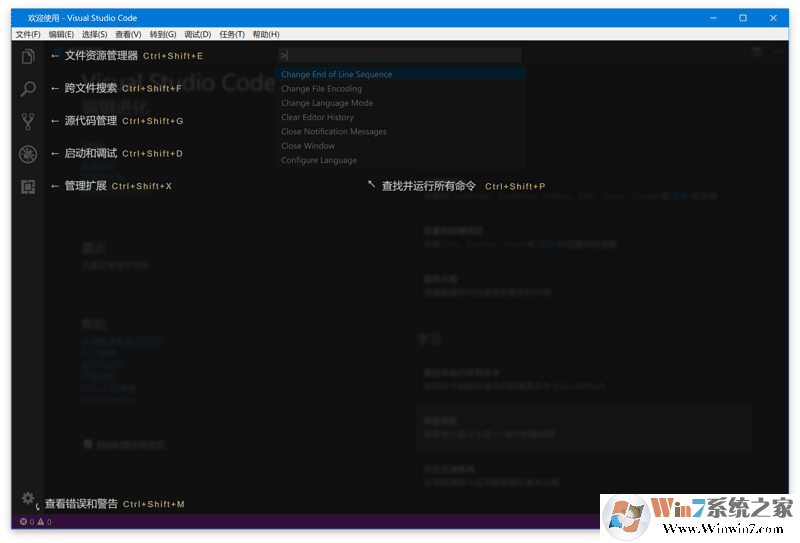
VScode中文版功能特点:
Visual Studio Code 默认支持非常多的编程语言,包括 JavaScript、TypeScript、CSS 和 HTML;也可以通过下载扩展支持 Python、C/C++、Java 和 Go 在内的其他语言。支持功能包括语法高亮、括号补全、代码折叠和代码片段;对于部分语言,可以使用 IntelliSense。Visual Studio Code 也支持调试 Node.js 程序。和 GitHub 的 Atom一样,Visual Studio Code 也基于 Electron 框架构建。
Visual Studio Code 支持同时打开多个目录,并将信息保存在工作区中以便复用。
作为跨平台的编辑器,Visual Studio Code 允许用户更改文件的代码页、换行符和编程语言。
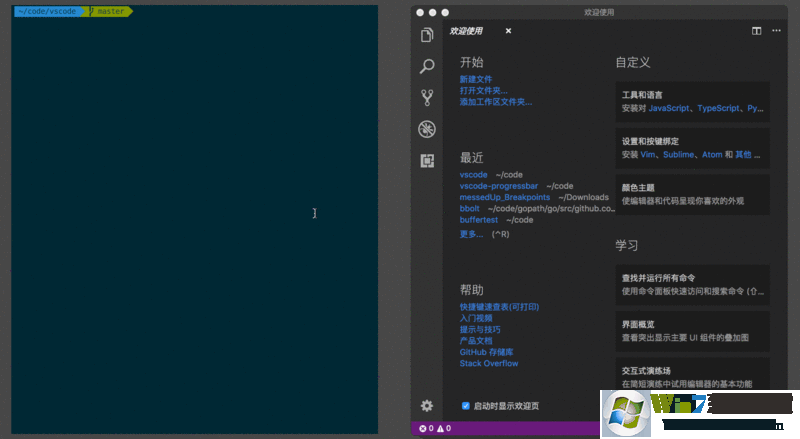
vscode安装教程
1双击打开已经下载好安装包,进入安装许可界面,在界面中选择“我同意此协议”,完成后点击“下一步”。
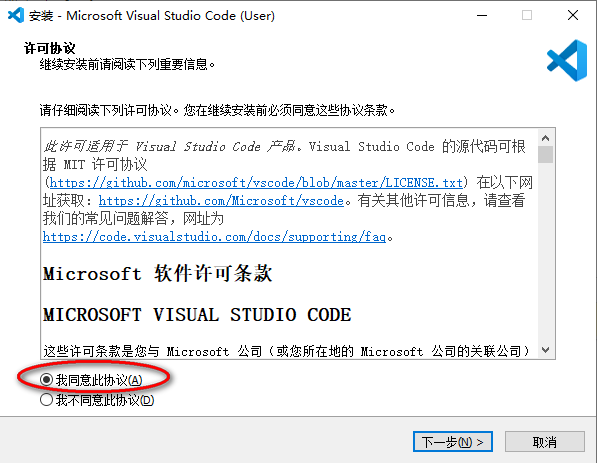
2.设置安装路径,默认c盘,点击“浏览”可以自行设置路径(ps:不建议c盘,因为会影响电脑运行速度),设置好后点击“下一步”。
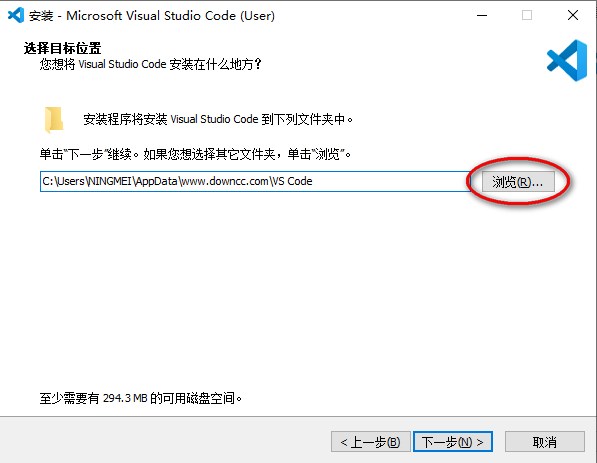
3.进入选择开始菜单文件夹,这里选择“不创建开始菜单文件夹”(也可以根据需求选择创建),完成后,点击“下一步”。
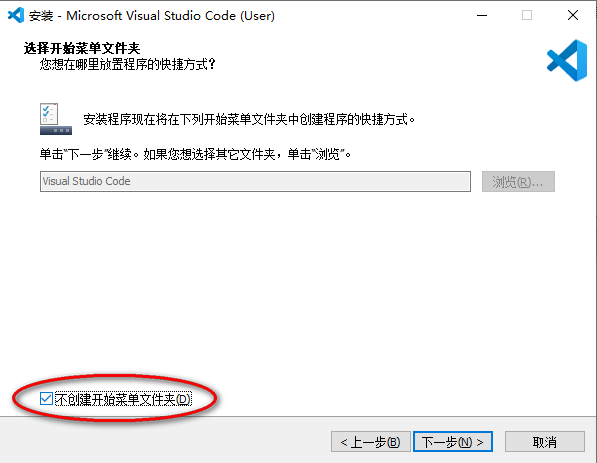
4.进入选择其他任务界面,在界面中根据需求选择相应的选项安装,完成后点击“下一步”。
5.进入安装准备就绪界面,在界面中核对信息无误后,点击“安装”。
6.等待系统自动安装,完成后,点击“完成”,退出安装。
vscode设置中文教程
打开vscode后,按快捷键“Ctrl+Shift+P”

输入“configure language“,并回车,选择第二个“Install Additional Languages...”
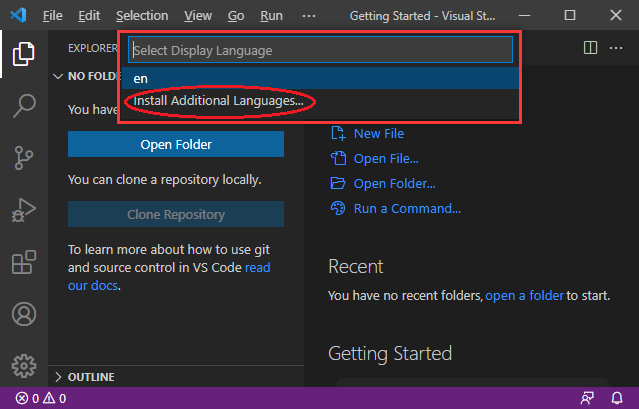
左侧边就会出现安装语言的选择,选择第一个“中文(简体)”,点击“Install”

等待一会就安装成功了,右下角会有“Would you like to change VS Code’s UI language to Chinese Simplified and restart?”的提示,询问你是否切换成中文,选择下面的“Change Language and Restart”
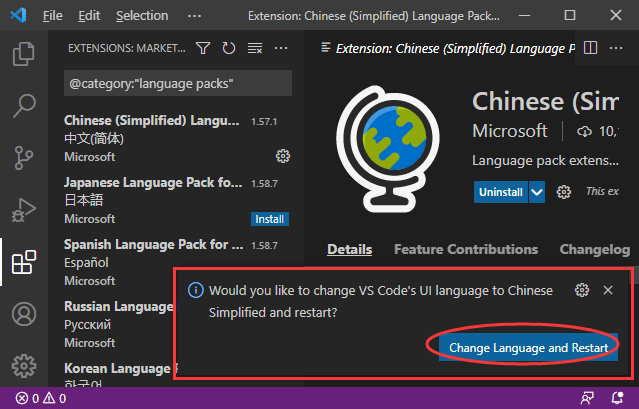
选择后软件会自动重启,就变中文的了
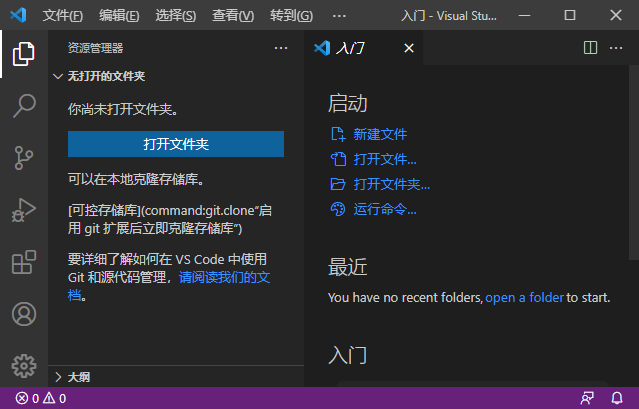
vscode使用教程
一、命令面板
命令面板是vscode快捷键的主要交互界面,可以使用f1或者Cmd+Shift+P(win Ctrl+Shift+P)打开。在命令面板中你可以输入命令进行搜索(中英文都可以),然后执行。
命名面板中可以执行各种命令,包括编辑器自带的功能和插件提供的功能。所以一定要记住它的快捷键Cmd+Shift+P
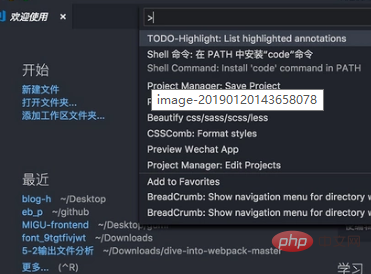
二、在命令行中使用vscode
如果你是 Windows用户,安装并重启系统后,你就可以在命令行中使用 code 或者 code-insiders了,如果你希望立刻而不是等待重启后使用,可以将 VS Code 的安装目录添加到系统环境变量 PATH中;
如果你是mac用户,安装后打开命名面板Cmd+Shift+P,搜索shell命令,点击在PAth中安装code命令,然后重启终端就ok了。

三、光标的移动
移动到行首 Cmd+左方向键 (win Home)
移动到行尾 Cmd+右方向键 (win End)
移动到文档的开头和末尾 Cmd+上下方向键 (win Ctrl+Home/End)
在花括号{}左边右边之间跳转 Cmd+Shift+ (win Ctrl+Shift+)
四、文本选择
你只需要多按一个shift键就可以在光标移动的时候选中文本
选中单词 Cmd+D 下面要讲的多光标也会讲到Cmd+D
对于代码块的选择没有快捷键,可以使用cmd+shift+p打开命令面板,输入选择括号所有内容,待会说下如何添加快捷键
五、代码移动
Option+上下方向键(win Alt+上下)

代码移动的同时按住shift就可以实现代码复制 Option+Shift+上下
六、代码格式化
对整个文档进行格式化:Option+Shift+F (win Alt+Shift+F),vscode会根据你使用的语言,使用不同的插件进行格式化,记得要下载相应格式化的插件
对选中代码进行格式化: Cmd+K Cmk+F win(Ctrl+K Ctrl+F)
七、代码缩进
真个文档进行缩进调节,使用Cmd+Shift+P打开命令面板,输入缩进,然后选择相应的命令
选中代码缩进调节:Cmd+] Cmd+[ 分别是减小和增加缩进
八、快速打开文件
Cmd+P (win Ctrl+P)输入你要打开的文件名,回车打开
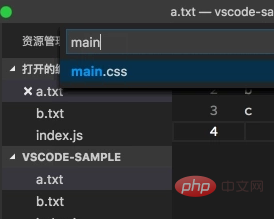
九、代码重构
当我们想修改一个函数或者变量的名字时候,我们只需把光标放到函数或者变量名上,然后按下 F2,这样这个函数或者变量出现的地方就都会被修改。
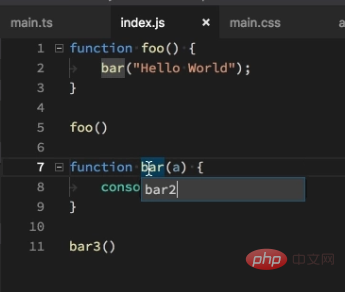
vscode配置python教程
首先,要同时安装好python和vscode。
在vscode里安装 python 插件
(1)按“Ctrl + Shift + P”键,输入“ext install”,选择“Extensions:install extension”,按回车键。

(2)再输入“python”
(3)等待安装成功。
4、在vscode中配置运行python程序的命令
(1)按“Ctrl + Shift + P”键,搜索“Configure Task Runner”。
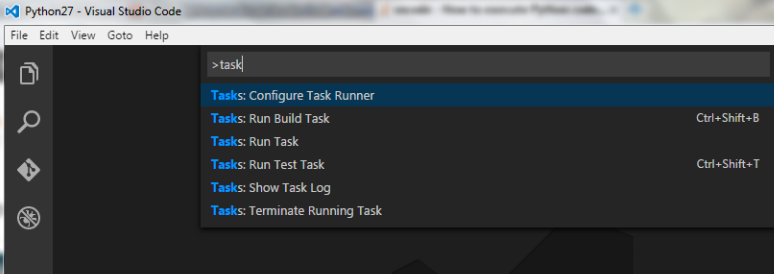
(2)打开tasks.json
修改“Command”中的“tsc”为“python”;
修改“showOutput”中的“silent”为“always”;
修改“Arguments”中的‘[“Helloworld.ts”]’为‘[“${file}”]’;
删除最后的一行属性“problemMatcher”。
然后保存更改。
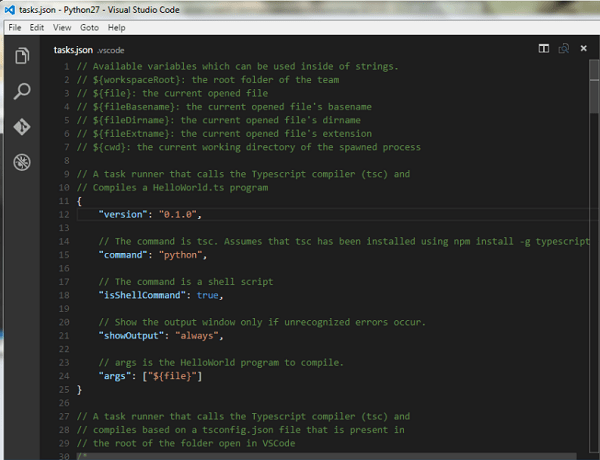
(3)使用“Ctrl + Shift + B”执行py程序文件即可。
上一篇:EasyX图形库
下一篇:Dev-C++(C++开发工具)




 驱动人生10
驱动人生10 360解压缩软件2023
360解压缩软件2023 看图王2345下载|2345看图王电脑版 v10.9官方免费版
看图王2345下载|2345看图王电脑版 v10.9官方免费版 WPS Office 2019免费办公软件
WPS Office 2019免费办公软件 QQ浏览器2023 v11.5绿色版精简版(去广告纯净版)
QQ浏览器2023 v11.5绿色版精简版(去广告纯净版) 下载酷我音乐盒2023
下载酷我音乐盒2023 酷狗音乐播放器|酷狗音乐下载安装 V2023官方版
酷狗音乐播放器|酷狗音乐下载安装 V2023官方版 360驱动大师离线版|360驱动大师网卡版官方下载 v2023
360驱动大师离线版|360驱动大师网卡版官方下载 v2023 【360极速浏览器】 360浏览器极速版(360急速浏览器) V2023正式版
【360极速浏览器】 360浏览器极速版(360急速浏览器) V2023正式版 【360浏览器】360安全浏览器下载 官方免费版2023 v14.1.1012.0
【360浏览器】360安全浏览器下载 官方免费版2023 v14.1.1012.0 【优酷下载】优酷播放器_优酷客户端 2019官方最新版
【优酷下载】优酷播放器_优酷客户端 2019官方最新版 腾讯视频播放器2023官方版
腾讯视频播放器2023官方版 【下载爱奇艺播放器】爱奇艺视频播放器电脑版 2022官方版
【下载爱奇艺播放器】爱奇艺视频播放器电脑版 2022官方版 2345加速浏览器(安全版) V10.27.0官方最新版
2345加速浏览器(安全版) V10.27.0官方最新版 【QQ电脑管家】腾讯电脑管家官方最新版 2024
【QQ电脑管家】腾讯电脑管家官方最新版 2024